Vill du lära dig hur du använder en grupprincip för att konfigurera Chrome för att inaktivera synkronisering av data med Google? I den här handledningen visar vi dig hur du konfigurerar Chrome för att sluta synkronisera användarinställningar, historik och cookies med Google.
• Windows 2012 R2
• Windows 2016
• Windows 2019
• fönster 2022
• Windows 10
• Windows 11
Utrustning lista
Här kan du hitta listan över utrustning som används för att skapa denna tutorial.
Denna länk kommer också att visa programvaran lista som används för att skapa denna tutorial.
Windows Relaterad självstudie:
På den här sidan erbjuder vi snabb tillgång till en lista med självstudier relaterade till Windows.
Handledning GPO Chrome - Inaktivera synkronisering av data med Google
Hämta den senaste versionen av Google Chrome-mallen på domänkontrollanten.

Extrahera ZIP-filen med namnet POLICY_TEMPLATES.
I vårt exempel placerades alla filer på roten till en katalog med namnet NEDLADDNINGAR.

Få åtkomst till katalogen med namnet WINDOWS och kopiera ADMX-filerna till katalogen Principdefinitioner.
Få tillgång till rätt språkunderkatalog.
Kopiera ADML-filerna till rätt språkkatalog inuti Principdefinitionerna.
Öppna verktyget grupprinciphantering på domänkontrollanten.

Skapa en ny grupprincip.

Ange ett namn på den nya grupppolicyn.

I vårt exempel fick den nya GPO namnet: MY-GPO.
Expandera mappen med namnet Grupprincipobjekt på skärmen Grupprinciphantering.
Högerklicka på ditt nya grupprincipobjekt och välj alternativet Redigera.

Expandera konfigurationsmappen User på skärmen med redigeraren för grupprinciper och leta upp följande objekt.
Gå till mappen med namnet Google Chrome.

Aktivera objektet Inaktivera synkronisering av data med Google.
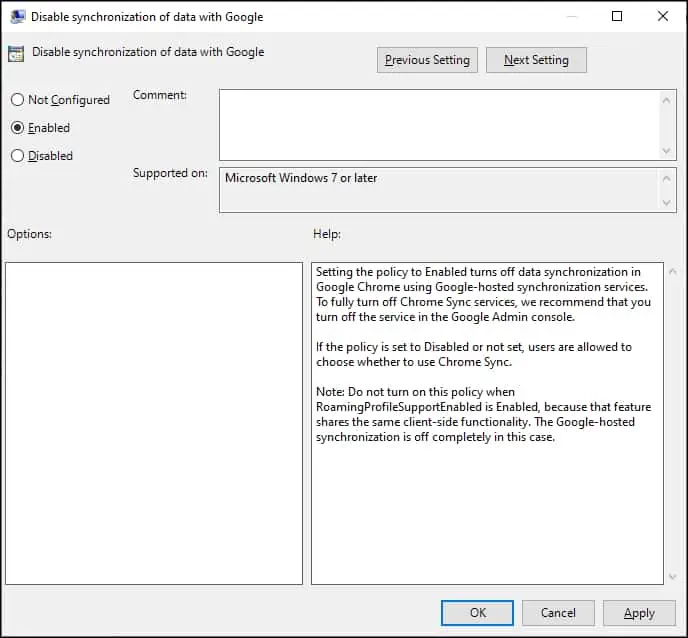
Om du vill spara grupprincipkonfigurationen måste du stänga redigeraren för grupprinciper.
Grattis! Du har avslutat GPO-skapelsen.
Handledning Chrome - Inaktivera synkronisering med Google
På skärmen Grupprinciphantering måste du högerklicka på organisationsenheten som önskas och välja alternativet för att länka en existerande GPO.

I vårt exempel ska vi länka grupppolicyn med namnet MY-GPO till domänens rot.

Efter applicering av GPO måste du vänta i 10 eller 20 minuter.
Under denna tid kommer GPO att replikeras till andra domänkontrollanter.
På en fjärrdator kontrollerar du chrome-synkroniseringsinställningarna.
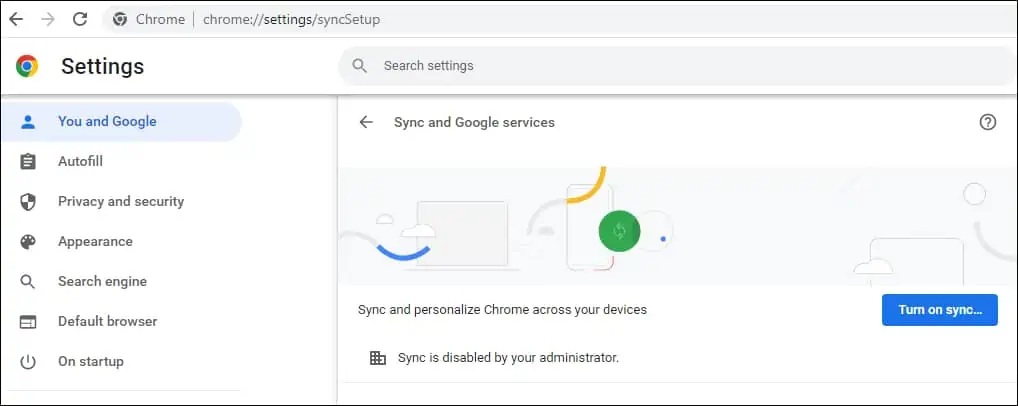
I vårt exempel använde vi ett GPO för att inaktivera Chrome-synkroniseringen med Google.
